「ディスクの空き容量またはメモリが不足しています。指定されたフォントを表示できません」が表示された時の対処方法 [Word]
Word でファイルを開いたり、文字を入力するとタイトルのメッセージが表示されることがあるようです。
新規ファイルでは表示されず、既存ファイルを開いたときだけ表示されることもあるようです。
現象が発生すると印刷ができなかったり、ファイルの保存ができなくなることがあります。
原因の多くはフォントキャッシュ (FNTCACHE.DAT) ファイルの破損にあるようで、キャッシュを再構築して直ることが多いようですが、再構築しても直らないケースも見受けられるようです。
Windows 10 の場合、以下の手順でフォントキャッシュを再構築します。
(1) [スタート] 横の検索を選択して、検索ボックスに FNTCACHE.DAT と入力して、「ファイルの場所を開く」を選択します。
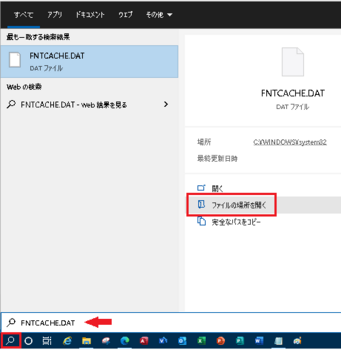
(2) エクスプローラーが起動して、FNTCACHE.DAT ファイルが表示されるので、右クリックして [削除] でファイルを削除します。
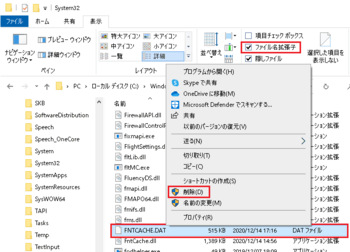
(3) エクスプローラー画面を閉じて、PC を再起動します。([スタート] > 電源 > 再起動)
PC 再起動により、新たなフォント キャッシュ ファイル FNTCACHE.DAT が自動作成されます。
<関連の情報>
Word2010:ディスクの空き容量またはメモリが不足しています。指定されたフォントを表示できません。の解決法
フォントキャッシュを再構築しても改善されない場合は、Fonts フォルダー以下のアクセス権に問題が起きていることも考えられます。
管理者権限で Windows PowerShell を使用してコマンドを入力し、アクセス権を変更して改善されるか試してみる方法があります。
簡易な方法として、先頭のフォントファイルのアクセス権を取得して、すべてのフォントファイルにセットしてみる方法です。
必要なら現状を確認してから変更してみると良いと思います。
Windows 10 の場合は、画面左下の[スタート](Windowsロゴ) メニューを右クリックして、Windows PowerShell を右クリックして [管理者として実行] を選択して起動し、以下のコマンドを入力して [Enter] を押して実行します。
get-acl c:\windows\fonts\arial.ttf | set-acl c:\windows\fonts\*.*
コマンドの "\" 記号は半角の¥記号です。
コマンド実行後、Word の問題が解消されたかどうかを確認してください。
フォントファイル関連が原因となっている場合は、上記で解消できることが多いようです。
※PowerShell の使用方法などについてはインターネットの検索で多数見つかりますので、そちらを参照してください。
Windows をアップグレードした場合や、Windows の更新を適用したような場合に、一部の環境でフォントファイルのアクセス権が変わってしまう場合があるようです。
フォントファイルのアクセス権の対処を行っても状況が変わらないような場合は、アプリと機能から Office の修復を行ってみたほうが良いでしょう。
デスクトップ版の場合は、Office を選択して [変更] でクイック修復またはオンライン修復を行います。
ストア版の Office の場合はアプリと機能でOffice を選択して、詳細オプションのリンクで表示される中の [リセット] をクリックして行います。
--- 2021-03-26 追加 ---
3月の Windows 10 の更新(アップデート) を実行後に本現象が発生したような場合に、Office2016 の Word 2016 の事例ですが、更新プログラム KB5001649 が原因となっていたという情報がありました。
ワード2016 文字が印刷出来ない。
新規ファイルでは表示されず、既存ファイルを開いたときだけ表示されることもあるようです。
現象が発生すると印刷ができなかったり、ファイルの保存ができなくなることがあります。
原因の多くはフォントキャッシュ (FNTCACHE.DAT) ファイルの破損にあるようで、キャッシュを再構築して直ることが多いようですが、再構築しても直らないケースも見受けられるようです。
Windows 10 の場合、以下の手順でフォントキャッシュを再構築します。
(1) [スタート] 横の検索を選択して、検索ボックスに FNTCACHE.DAT と入力して、「ファイルの場所を開く」を選択します。
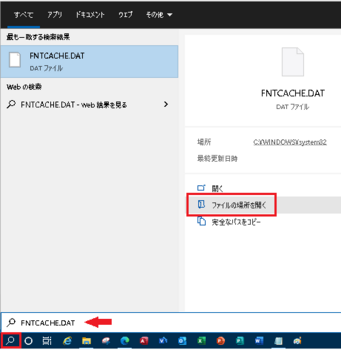
(2) エクスプローラーが起動して、FNTCACHE.DAT ファイルが表示されるので、右クリックして [削除] でファイルを削除します。
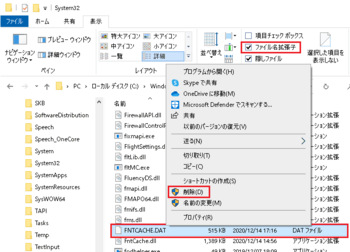
(3) エクスプローラー画面を閉じて、PC を再起動します。([スタート] > 電源 > 再起動)
PC 再起動により、新たなフォント キャッシュ ファイル FNTCACHE.DAT が自動作成されます。
<関連の情報>
Word2010:ディスクの空き容量またはメモリが不足しています。指定されたフォントを表示できません。の解決法
フォントキャッシュを再構築しても改善されない場合は、Fonts フォルダー以下のアクセス権に問題が起きていることも考えられます。
管理者権限で Windows PowerShell を使用してコマンドを入力し、アクセス権を変更して改善されるか試してみる方法があります。
簡易な方法として、先頭のフォントファイルのアクセス権を取得して、すべてのフォントファイルにセットしてみる方法です。
必要なら現状を確認してから変更してみると良いと思います。
Windows 10 の場合は、画面左下の[スタート](Windowsロゴ) メニューを右クリックして、Windows PowerShell を右クリックして [管理者として実行] を選択して起動し、以下のコマンドを入力して [Enter] を押して実行します。
get-acl c:\windows\fonts\arial.ttf | set-acl c:\windows\fonts\*.*
コマンドの "\" 記号は半角の¥記号です。
コマンド実行後、Word の問題が解消されたかどうかを確認してください。
フォントファイル関連が原因となっている場合は、上記で解消できることが多いようです。
※PowerShell の使用方法などについてはインターネットの検索で多数見つかりますので、そちらを参照してください。
Windows をアップグレードした場合や、Windows の更新を適用したような場合に、一部の環境でフォントファイルのアクセス権が変わってしまう場合があるようです。
フォントファイルのアクセス権の対処を行っても状況が変わらないような場合は、アプリと機能から Office の修復を行ってみたほうが良いでしょう。
デスクトップ版の場合は、Office を選択して [変更] でクイック修復またはオンライン修復を行います。
ストア版の Office の場合はアプリと機能でOffice を選択して、詳細オプションのリンクで表示される中の [リセット] をクリックして行います。
--- 2021-03-26 追加 ---
3月の Windows 10 の更新(アップデート) を実行後に本現象が発生したような場合に、Office2016 の Word 2016 の事例ですが、更新プログラム KB5001649 が原因となっていたという情報がありました。
ワード2016 文字が印刷出来ない。




windows10への移行パソコンでこのエラーが多発発生し、対処方法が見つからずにおりましたが、ここに記載されている内容を実行したところエラーが無くなりました。
by うんこたれ (2018-11-30 00:39)
Windows7を10にアップグレードし、Office2016をインストールしたところ、このエラーメッセージが現れるようになり困っていました。おかげで解決しました。ありがとうございました。
by 乃文庫 (2018-12-04 15:23)
この方法で解決出来ました。
Word でのプリントアウト出来ない問題の解決に加え、Power Pointで殆どのフォントでテキストを入れると、枠に表示されず、重なってしまうと言う問題も解決したようです(こちらは詳しくは検証しておりませんが)。
大変有用な情報でした。ありがとうございました。
by chabu (2018-12-11 10:51)
Excelは印刷出来るのですがWordの白紙から作ったものや以前のファイルは印刷出来ず困っていましたが(テンプレート集は印刷出来る)・・・ここに記載されていることを実行しましたところ問題なく入力、印刷が出来るようになりました。本当に感謝しています。有り難うございました。
by てっぽがいち (2018-12-27 10:24)
スタート 横の検索 Fnt〇〇を入力 検索できたが
コメトして頂いたファイルは表示されず 対応方法の画目説明以上の
表示がない 備考 Pcは富士通 windowa7 でMicrosoftのバジョン
UP により windows10がリリスされている。
by 河岸友春 (2021-08-31 16:40)
アプリでエクスプローラーで FNT開けない
by 河岸友春 (2021-08-31 17:18)
エクスプローラー起動により FNTCACHEDAT は削除したが
エラーメッセージ表示変わらず印刷不可
Windows 管理⇒サービスでファイル検索 windowsFNTcacheservices の状態を実行⇒停止にするとWordの
印刷は可となるが すぐに停止⇒実行になり また同様の事象となる
これを保持する方法はないものですか
by 河岸友春 (2021-08-31 18:16)
サポートコメントされた内容を全て実行した結果 改善はされなかった
ため バージョンアップされたwindowsプロプラムをwindows10に
戻した結果 何とかWord文書の印刷が可能となりました。何か
-他の解決策があった時はよろしく。
by 河岸友春 (2021-09-01 17:08)
上記コメント頂いた現象については、当方はまだ把握しておりません。
何か情報を得ましたら追加していきたいと思います。
※ 手元にある Windows 7 → Windows 10 にアップグレード後、現状 Version 21H1 に更新済みの PC では、これまで問題はありません。
by s-zenba (2021-09-07 23:53)